如何调整PDF文档中文字的颜色
- 来源: 金舟软件
- 作者:Kylin
- 时间:2025-03-06 18:04:57
 AI摘要
AI摘要
本文详细介绍了使用金舟PDF编辑器调整文字字体、大小、颜色和位置的方法。只需打开PDF文件,选择编辑工具,双击文本框选中文字,即可轻松自定义样式并保存。操作简单快捷,帮助用户高效美化PDF文档内容。
摘要由平台通过智能技术生成编辑文档时,想要对文字的字体、大小、位置以及颜色等修改该如何实现呢?这个属于一个比较常见的操作,自然,操作方法也不会很难。跟着下方操作步骤做,就能很好地解决啦!
操作方法:
第一步、打开金舟PDF编辑器后,点击打开PDF文件,选择需要编辑的PDF文件;
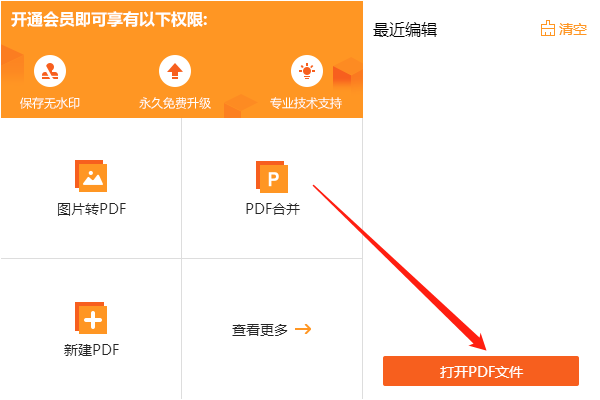
第二步、首先,选择“编辑工具”-“仅文本”;
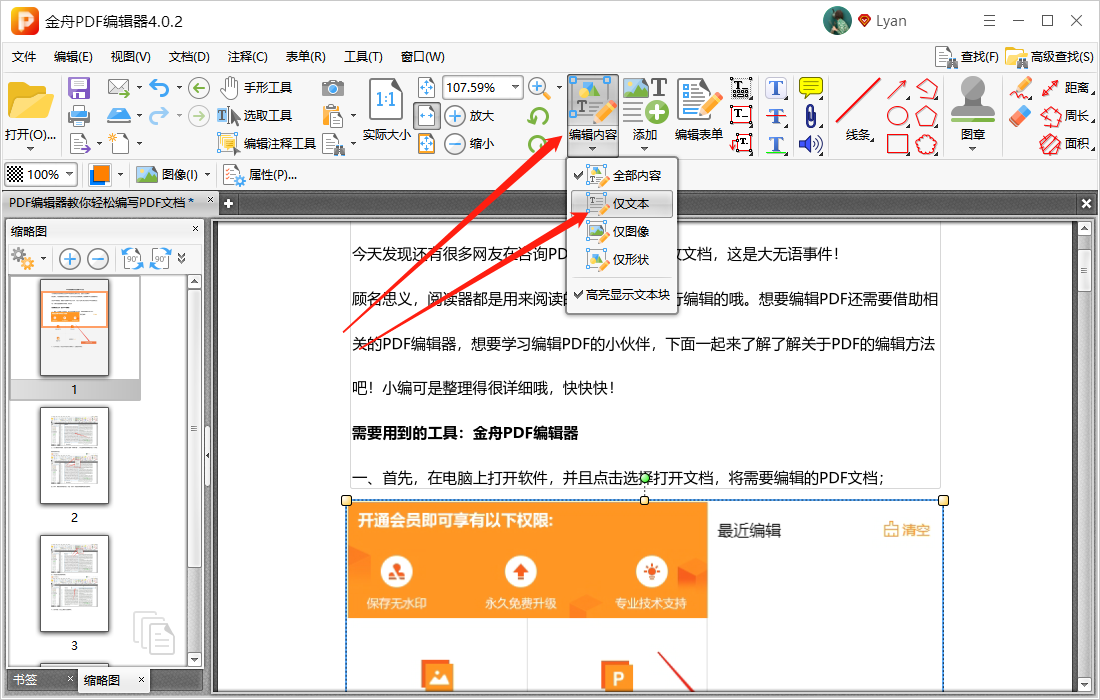
第三步、然后,双击文本框,选中需要修改样式的文字;

第四步、在这里,可自定义设置文字样式,非常方便;
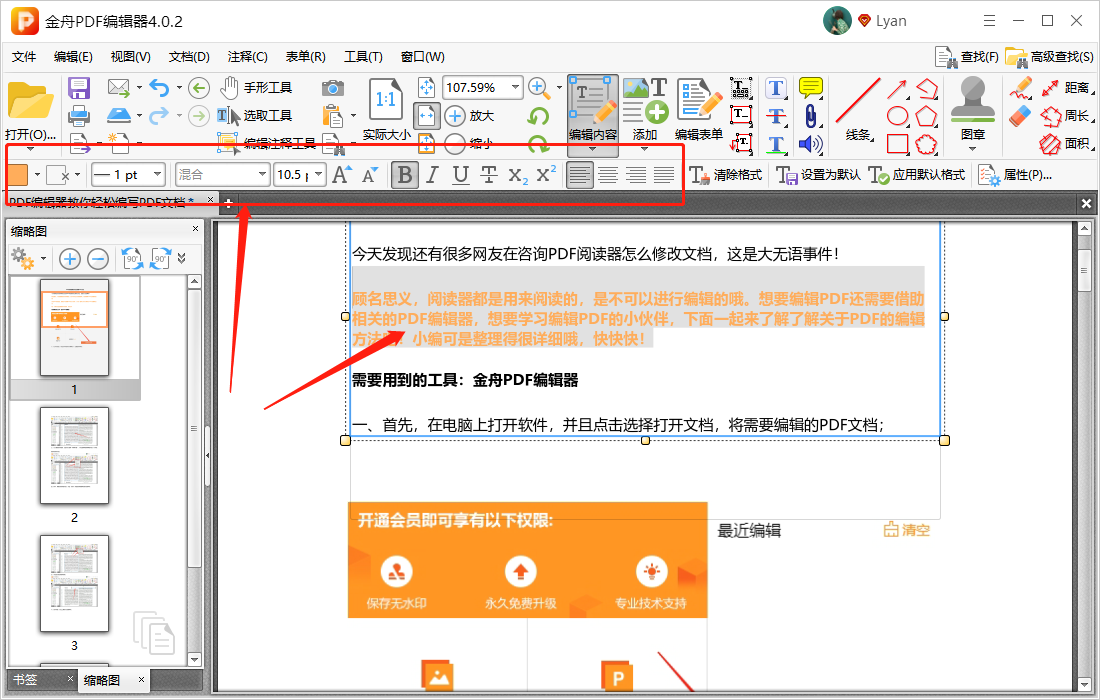
第五步、编辑好PDF文件后,别忘了保存哦!
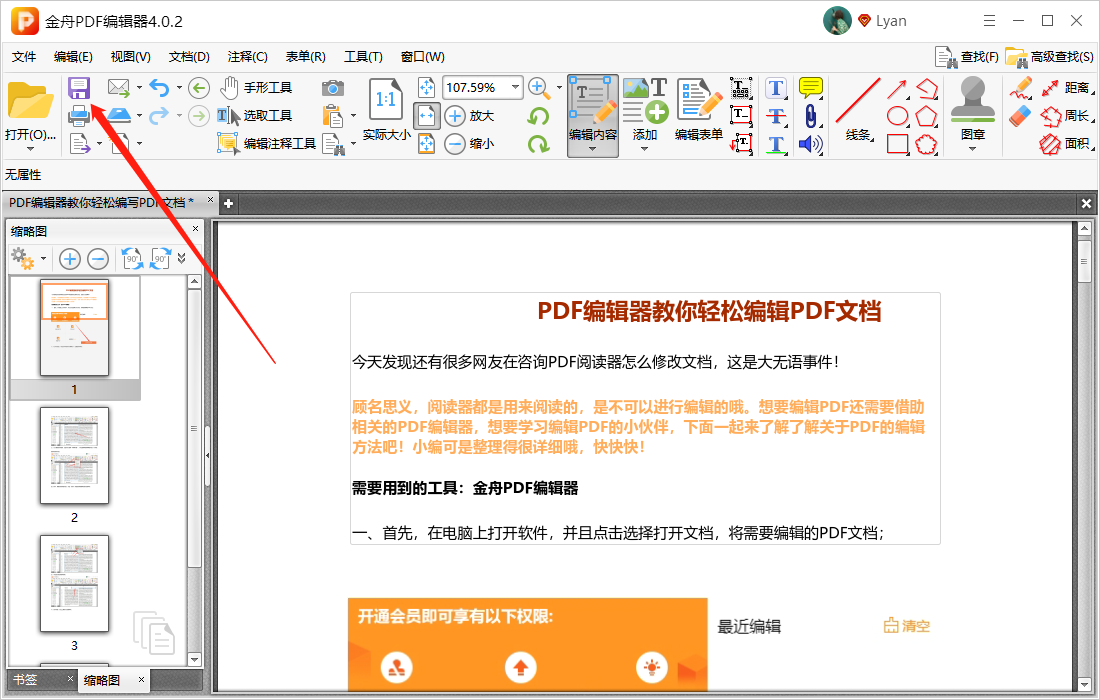
红的黄的绿的,没关系,江下科技官网带你解锁更多PDF编辑器的使用途径。
往期文章:
温馨提示:本文由金舟软件网站编辑出品转载请注明出处,违者必究(部分内容来源于网络,经作者整理后发布,如有侵权,请立刻联系我们处理)
 已复制链接~
已复制链接~






























































































































 官方正版
官方正版












